怎样利用word制作漂亮信纸
发布时间:2017-03-22 16:01
相关话题
平时我们在写信的时候,经验要用到漂亮的信纸,这样增强美观效果。在这里就简单的告诉一下大家,怎么样利用Word 制作信纸效果,需要的朋友可以来看看哦。
制作信纸步骤1:第一步点击表格插入一个表格,因为常用的行间隔是1cm。所以推荐a4纸是20行或者22行左右,只有一列。

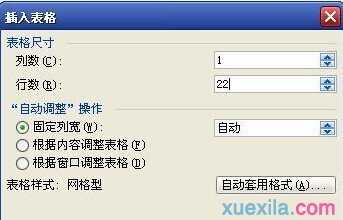
制作信纸步骤2:双击表格左上角的十字,设置表格的固定行宽,设置为1cm(或者1.2cm)。
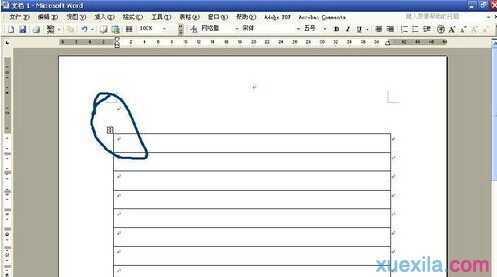

制作信纸步骤3:信纸是没有左右边线的,在表格上右击选择边框和底纹。在右边的那个示范表格的左右分别点一下这样表格的左右边线就不会显示了。


制作信纸步骤4:然后点击插入图片,选择一张背景图片。
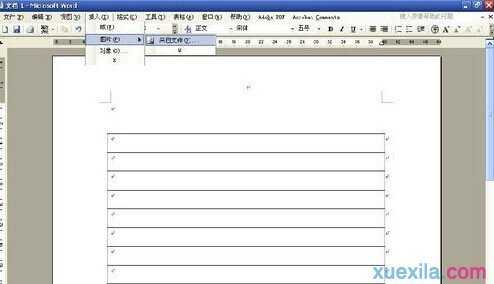
制作信纸步骤5:把背景图片设置成衬于文字下方,由于是衬于下方,所以最好是白底的图片。
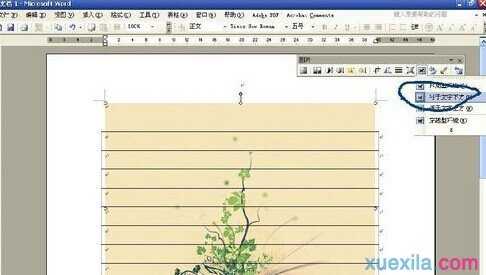
制作信纸步骤6:不是白底的图片可以在图片修改按钮里选择灰度这样就会好多了。如果图片还是太抢眼不符合背景的要求,再选择冲蚀特效。
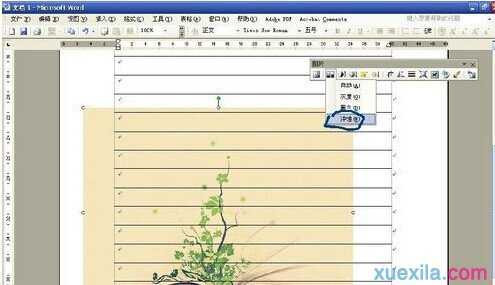
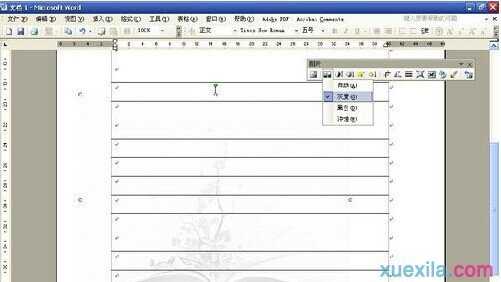
制作信纸步骤7:点击视图插入一个页眉,在页眉编辑框里可以插入自己做好的图片标题,也可以直接在插入 图片 里面找到艺术字选项。插入艺术字。样式是自己选择合适的。
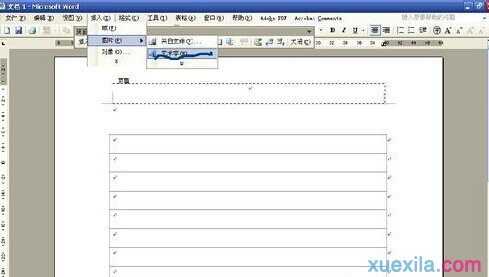
制作信纸步骤8:完成。


怎样利用word制作漂亮信纸的评论条评论